
Các bạn vào Link
Rồi chọn bản phù hợp với hệ điều hành của bạn và tải về. Sau khi cài xong thì setup như những phần mềm khác.
Q: Vì sao lại phải làm bước này???
A: Mục đích là cái biến môi trường này sẽ chỉ về cái thư mục mà Java JDK được cài để có thể thực thi biên dịch và run code.
Cách thức thực hiện: Ở google nhiều hướng dẫn lắm, mình xin bỏ qua đoạn này :v
Keyword để search: “Cài Java trên window …” –> thế là có 1 lô 1 lốc đủ các hình ảnh, video hướng dẫn cho đủ các loại window luôn.
Download bản Community Edition và setup như bình thường.
Thực ra phần này là không cần thiết, mình đã viết 1 bài mới, hướng dẫn cách down driver tự động.
Trình duyệt Chrome:
Vào trang chrome driver rồi chọn bản phù hợp với hệ điều hành.
Mình lưu vào 1 folder riêng, ví dụ: “D:\Webdriver”
Trình duyệt Firefox:
Vào trang firefox driver rồi chọn bản phù hợp
Mình lưu vào cùng folder với Chromedriver ở trên
Sau khi down xong, các bạn chèn thêm đường dẫn “D:\Webdriver” vào path trong Enviroment System như biến môi trường Java ở phía trên.
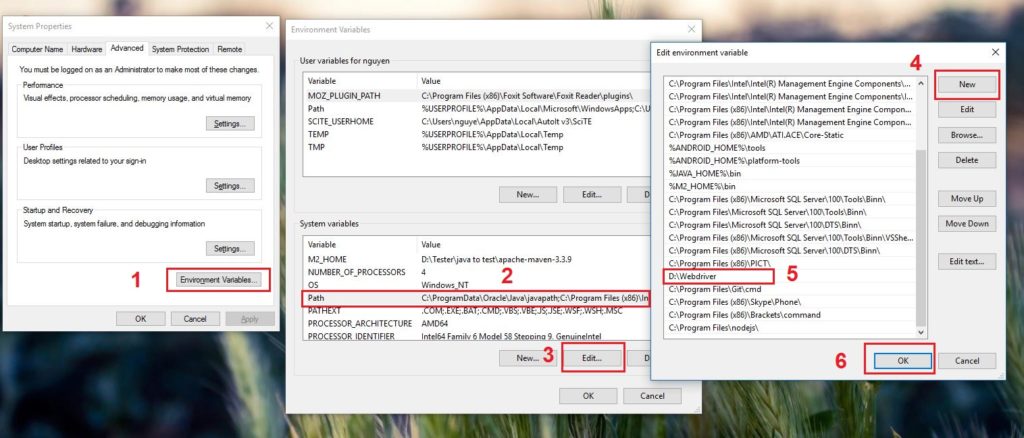
Trước hay sau gì bạn cũng sẽ phải dùng đến Maven hoặc Gradle thôi vì nó là 2 tools dùng cho Java project.
Bạn tham khảo bài này:
Sau đó bạn có thể add thư viện bạn muốn dùng vào file pom.xml

Bạn tham khảo bài này:
You need to login in order to like this post: click here
YOU MIGHT ALSO LIKE